Se o ambiente Gnome Shell não lhe agrada, mas você admira a interface do Unity, talvez queira considerar personalizar o seu ambiente de trabalho KDE Plasma. Neste guia, detalharemos os passos necessários para transformar o seu KDE Plasma 5 numa experiência semelhante ao Ubuntu Unity.
Para acompanhar este tutorial, é recomendável que você esteja utilizando a versão mais recente do KDE Plasma 5. A maioria das distribuições Linux deve oferecer uma versão relativamente recente do Plasma 5. Para garantir que você tenha a versão mais atualizada, verifique as atualizações do seu sistema e instale-as.
Observação: Se a sua distribuição Linux não tiver, no mínimo, a versão 5.9 do KDE Plasma, considere migrar para uma distribuição diferente.
Existem várias fontes para obter a versão mais recente do Plasma, mas a opção mais recomendada é o KDE Neon. Caso você esteja utilizando uma distribuição Linux mais antiga, considere mudar para o Neon. Para realizar a migração, baixe a imagem ISO mais recente e utilize uma ferramenta de gravação USB para criar um pendrive de instalação. Após ter o Neon em execução no seu computador, siga os passos abaixo para personalizá-lo e torná-lo visualmente e funcionalmente semelhante ao Ubuntu Unity!
Personalizando a Aparência com o Tema United
A maneira mais rápida de fazer com que o KDE Plasma 5 se assemelhe ao Ubuntu Unity é utilizando o recurso de “aparência”. Este recurso exclusivo da área de trabalho permite que os criadores de temas pré-configurem a aparência do Plasma, definindo o papel de parede, o layout do painel, o tema dos ícones, o tema do gerenciador de janelas e outros elementos.
Para utilizar o recurso de aparência, pressione a tecla Windows e procure por “aparência”, evitando o resultado “explorador de aparência”.
Dentro do aplicativo “aparência”, você encontrará alguns temas pré-instalados. Estes são os temas padrão; ignore-os. Em vez disso, procure o botão “Obter novos temas” para abrir a ferramenta de download. Na ferramenta de download, procure pelo tema “United”. Instale o tema United clicando no botão “Instalar” ao lado dele.
Após a instalação do tema United, clique em “fechar” na parte inferior da ferramenta de download para retornar ao explorador de aparência. Marque a caixa ao lado de “Usar layout da área de trabalho do tema”. É crucial não pular esta etapa!
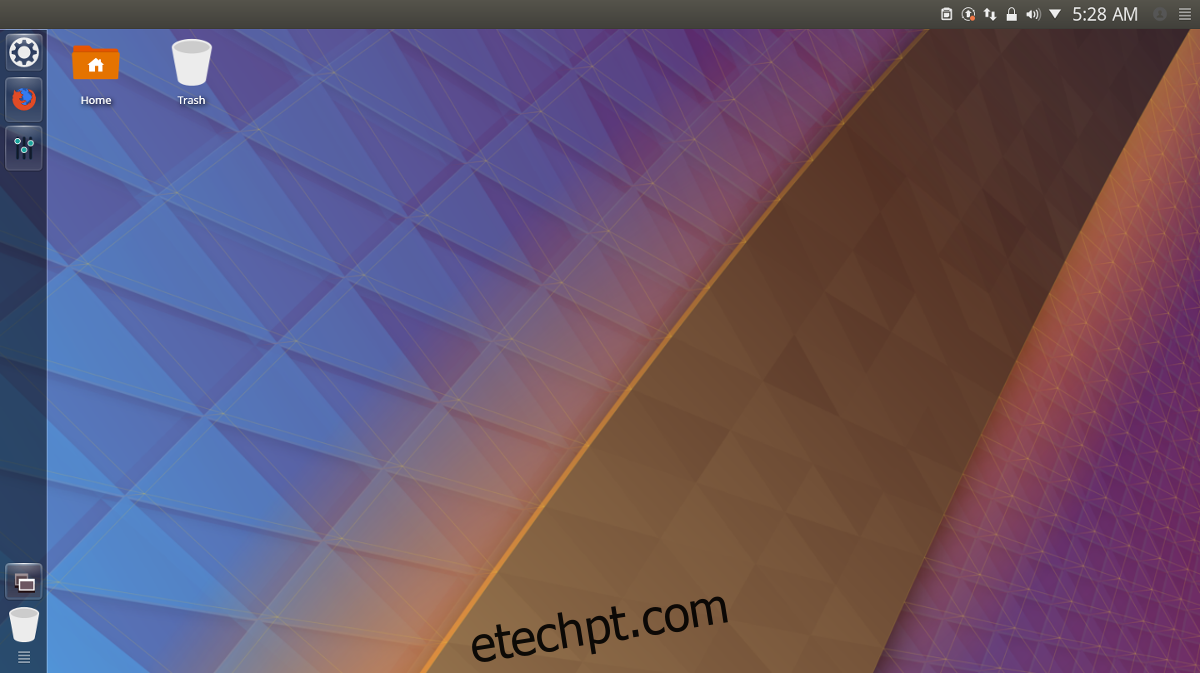
Com a caixa marcada, selecione o tema “United” e clique em “Aplicar” para que o KDE o utilize. A aplicação do tema United deve transformar instantaneamente o KDE Plasma 5 em algo semelhante ao Ubuntu Unity.
Personalizando os Ícones com o Ubuntu Flat Remix
O conjunto de ícones padrão do KDE não se harmoniza bem com a estética geral do Unity, sendo necessária uma alteração. Existem várias opções de ícones disponíveis, mas uma boa escolha para este cenário é o Ubuntu Flat Remix. Baixe-o através deste link e siga o nosso guia para instalar no seu sistema.
Após instalar o novo tema de ícones, siga o nosso guia para aprender como aplicá-lo ao ambiente de trabalho KDE.
Aprimorando o Tema com o Kwin Ambiance
O tema KDE United funciona bem como um ponto de partida para o visual Unity, mas, para quem busca uma experiência ainda mais fiel ao Ubuntu, pode não ser suficiente. Uma ótima maneira de refinar a personalização é instalar um tema Ambiance Kwin. Existem várias opções disponíveis, mas o Blender Ambiance é uma excelente escolha. Para instalar este tema, pressione a tecla Windows e procure por “decorações de janelas”.
Na seção de decorações de janelas, você verá uma lista de temas Kwin. Ignore-os e procure por “Obter novas decorações” para abrir a ferramenta de download de temas KWin do KDE. Na caixa de pesquisa, digite “Blender Ambiance” e pressione Enter. Localize o tema na lista e clique em “Instalar” para adicioná-lo ao seu PC.
Após a instalação do tema, clique no botão “fechar” para sair da ferramenta de download e voltar para a área “Decorações de janela”. Selecione o tema “Blender Ambiance” na lista e clique em “aplicar” para ativar o novo visual.
Movendo os Botões de Janela
Uma das características do Unity é a disposição dos botões de controle da janela à esquerda, em vez da posição tradicional. Para replicar isso no KDE Plasma, clique na aba “botões” dentro da janela “Decorações da janela”. Utilize a ferramenta para arrastar os botões fechar, minimizar e maximizar do lado direito para o esquerdo. Devido ao comportamento do KDE, este processo pode ser um pouco desafiador.
Observação: É possível restaurar os botões de ação do Kwin para a posição padrão selecionando o botão “Padrões” e em seguida “aplicar”.
Após mover todos os botões para a esquerda, clique em “aplicar”. Certifique-se também de arrastar o botão do KDE, o botão de fixação e o botão de ajuda para fora da barra de título.